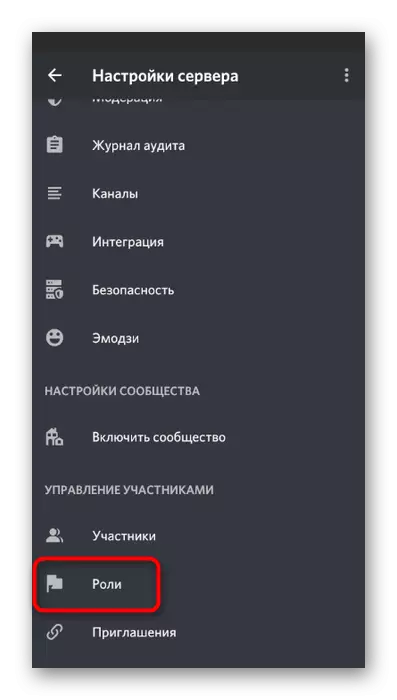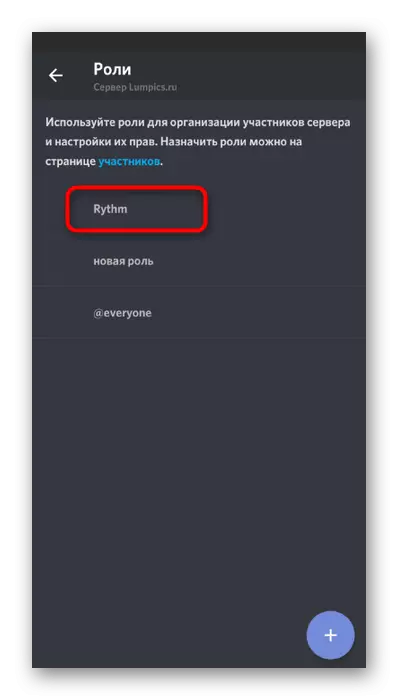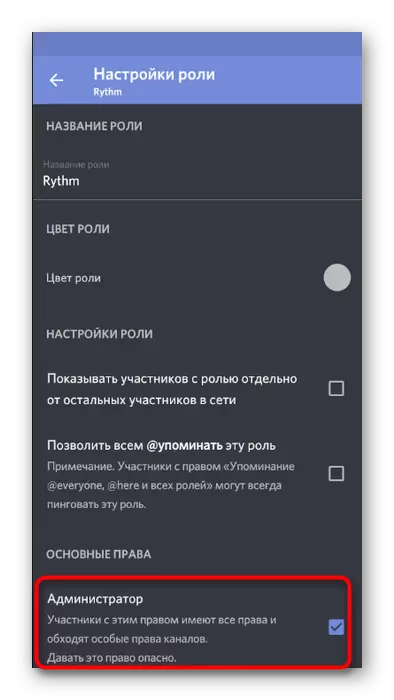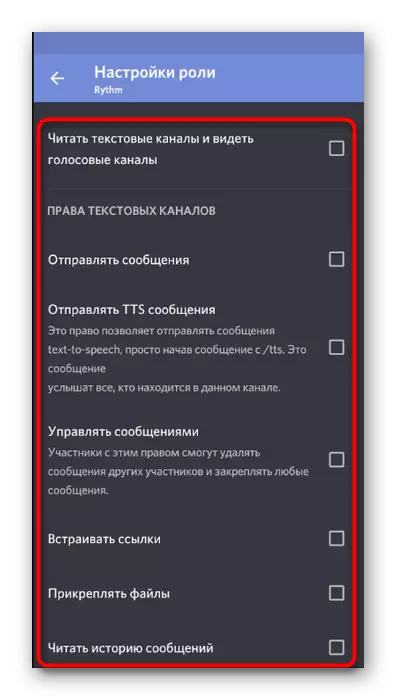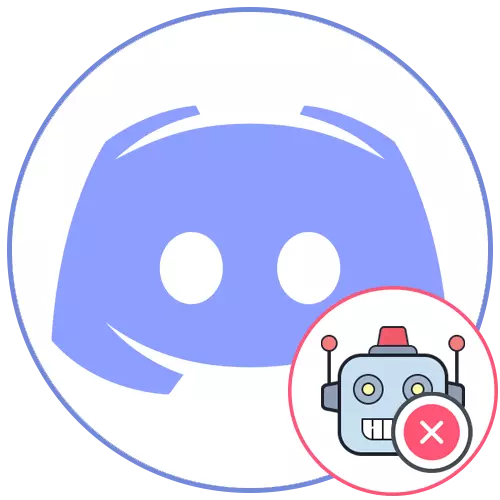
ທາງເລືອກ 1: ໂປແກຼມ pc
ການພົວພັນກັນກັບ Bots ໃນການຜິດຖຽງກັນມັກຈະເຮັດໃຫ້ມີການເຮັດວຽກທີ່ມີປະໂຫຍດຫຼາຍຢ່າງໃນການເຮັດວຽກກັບເຄື່ອງແມ່ຂ່າຍມືຖືຫຼືປະຕິບັດໃນມັນບໍ່ດີປານໃດ. ທ່ານສາມາດໃຊ້ສອງທາງເລືອກສໍາລັບສິ່ງນີ້ໂດຍການອ່ານກັບພວກເຂົາຕື່ມອີກ.ວິທີທີ່ 1: ຫນ້າທີ່ "ສະຫາຍ"
ນັບຕັ້ງແຕ່ bot ໃນ server ແມ່ນສະແດງເປັນຜູ້ເຂົ້າຮ່ວມທໍາມະດາ, ເຖິງແມ່ນວ່າມີຫນ້າທີ່ພິເສດ, ເຊິ່ງຜູ້ສ້າງຫຼືຜູ້ບໍລິຫານເຄື່ອງແມ່ຂ່າຍສາມາດໃຊ້ເພື່ອກໍາຈັດສະມາຊິກຊຸມຊົນ. ຖ້າທ່ານ squander the bot, ມັນຈະບໍ່ສາມາດທີ່ຈະສົ່ງຂໍ້ຄວາມອີກຕໍ່ໄປຫຼືມີຜົນກະທົບຕໍ່ເຊີຟເວີ.
- ການປະຕິບັດທີ່ລຽບງ່າຍທີ່ສຸດແມ່ນການຄົ້ນພົບຂອງ bot ໃນບັນຊີລາຍຊື່ຜູ້ເຂົ້າຮ່ວມ. ເພື່ອເຮັດສິ່ງນີ້, ໃຫ້ໄປທີ່ເຄື່ອງແມ່ຂ່າຍຂອງທ່ານ, ຊອກຫາລາຍຊື່ "online", ຊອກຫາ bot ແລ້ວກົດໃສ່ມັນກົດຂວາ.
- ຈາກສະພາບການເມນູ, ເລືອກ "Exhaust ... ".
- ເຫດຜົນສໍາລັບການລຶບບໍ່ສາມາດຊີ້ບອກໄດ້, ເພາະວ່າ bot ຈະບໍ່ອ່ານມັນຢ່າງໃດກໍ່ຕາມ, ມັນພຽງພໍທີ່ຈະຢືນຢັນການຍົກເວັ້ນຜູ້ເຂົ້າຮ່ວມ.
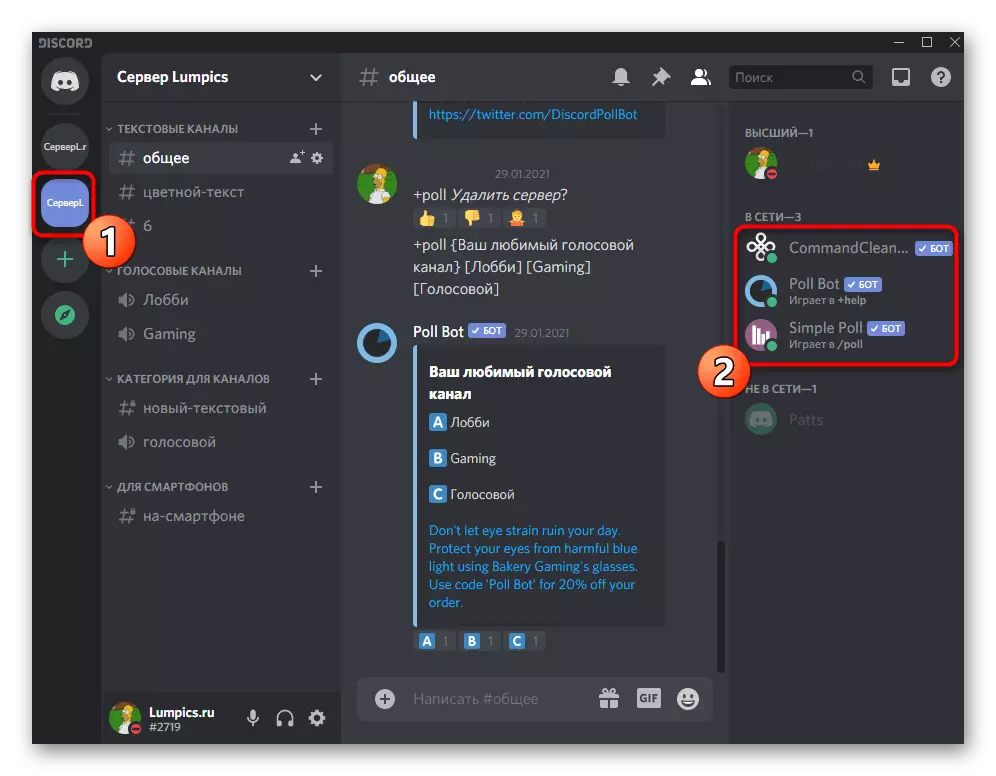
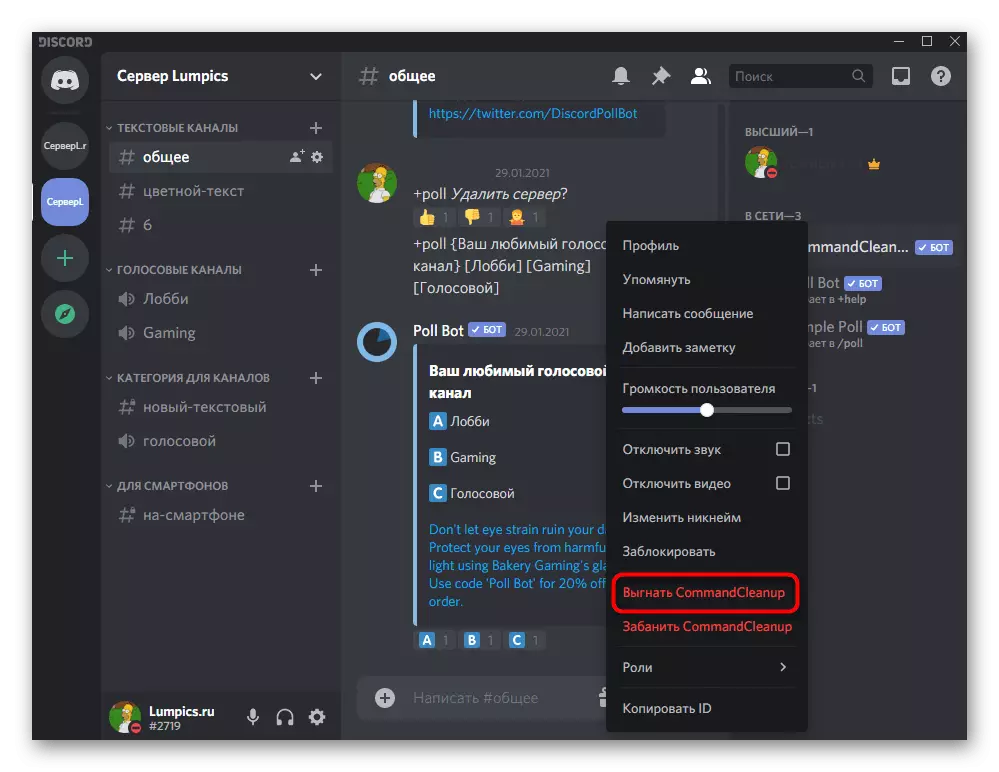
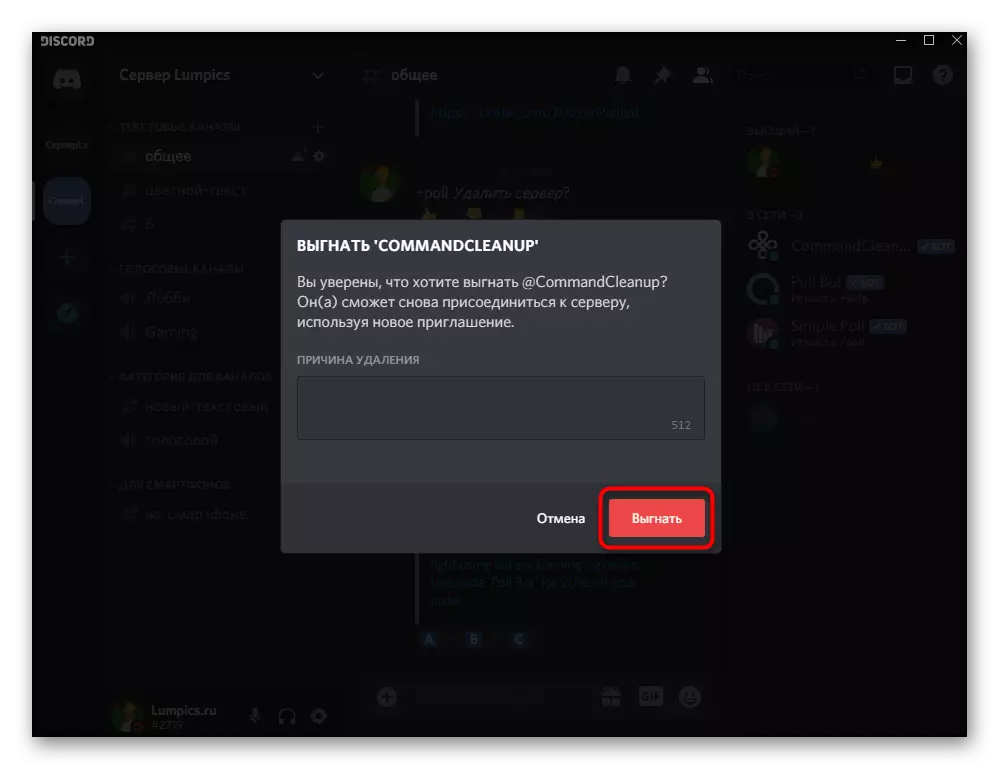
ຖ້າບັນຊີລາຍຊື່ຍາວເກີນໄປຫຼືການຕັ້ງຄ່າ Bot ແນະນໍາວ່າມັນບໍ່ໄດ້ສະແດງຢູ່ໃນລາຍຊື່ທີ່ຖືກຕ້ອງ, ທ່ານຈະຕ້ອງໄດ້ປະຕິບັດຄໍາແນະນໍາທີ່ແຕກຕ່າງກັນ, ໃຊ້ເວລາຫຼາຍກວ່າ bot ໂດຍຜ່ານການຕັ້ງຄ່າຂອງເຊີບເວີໂດຍຜ່ານການຕັ້ງຄ່າຂອງເຊີບເວີ.
- ເປີດເມນູບໍລິຫານຊຸມຊົນໂດຍການກົດຊື່ຂອງມັນ, ແລະຈາກລາຍຊື່ທີ່ປະກົດວ່າ, ເລືອກ "" Settings Service ".
- ໃນ "ການຄຸ້ມຄອງຜູ້ເຂົ້າຮ່ວມ", ທ່ານສົນໃຈ "ຜູ້ເຂົ້າຮ່ວມ".
- ຊອກຫາ bot ທີ່ທ່ານຕ້ອງການຂັບລົດອອກ, ແລະເລື່ອນເມົ້າໄປມັນ.
- ຢູ່ເບື້ອງຂວາ, ປຸ່ມທີ່ມີສາມຈຸດແນວຕັ້ງເປີດບັນຊີລາຍຊື່ຂອງການກະທໍາ. ໃນມັນ, ເລືອກ "Exhaust" ແລະຢືນຢັນວິທີແກ້ໄຂໃນເວລາທີ່ການແຈ້ງເຕືອນທີ່ເຫມາະສົມຈະປາກົດ.
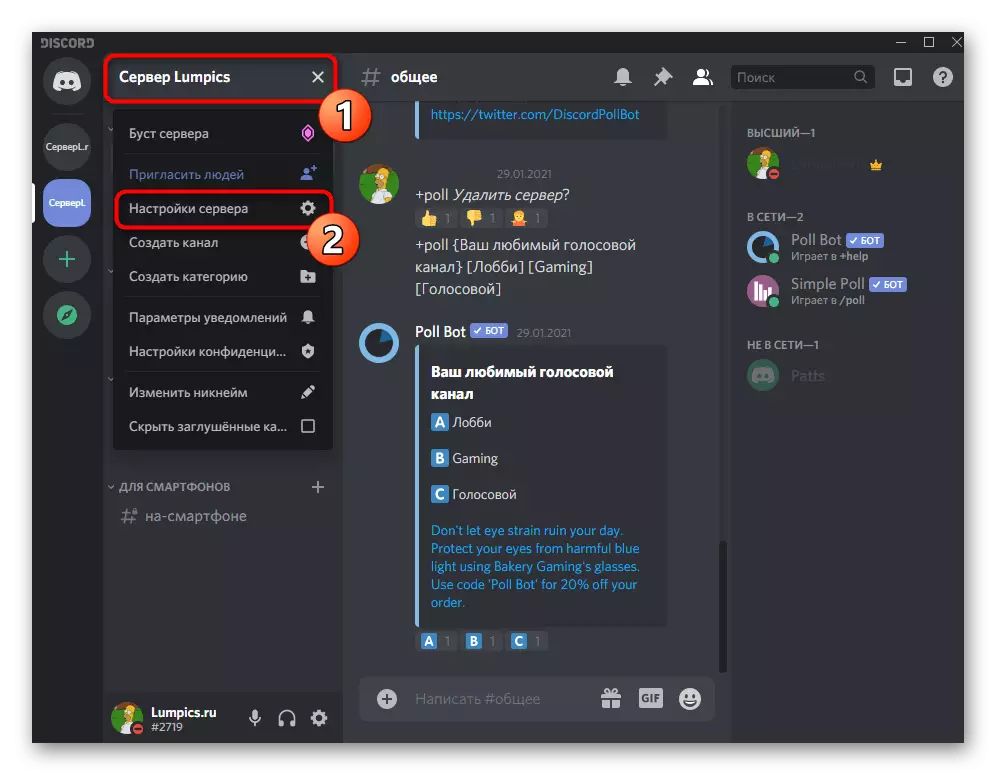
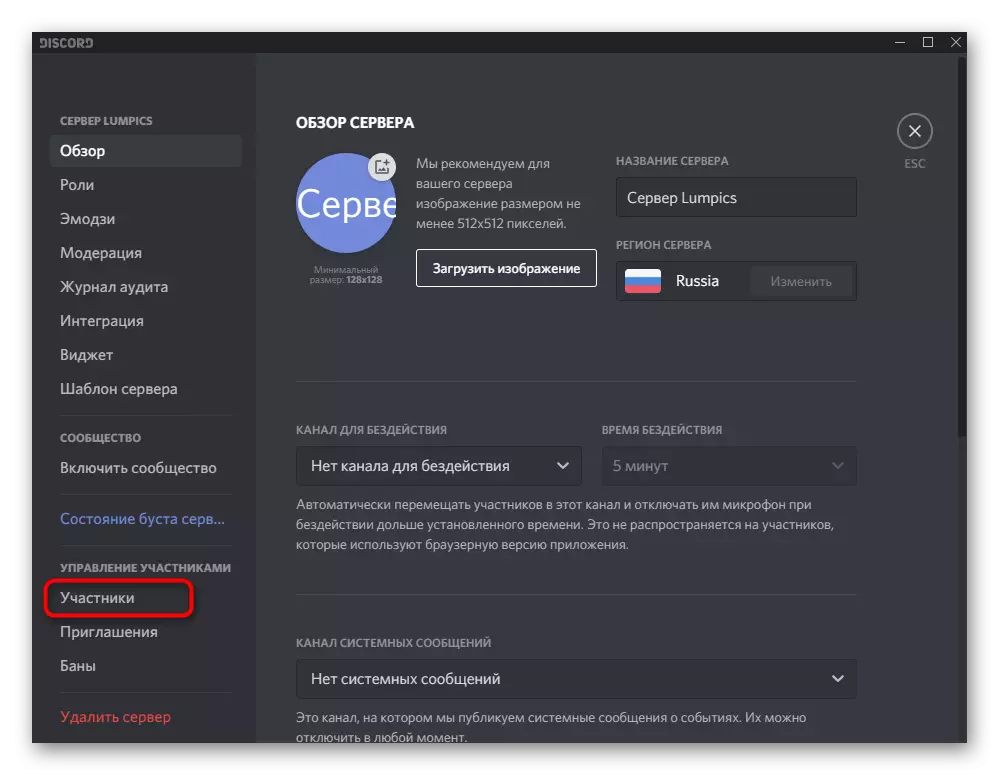
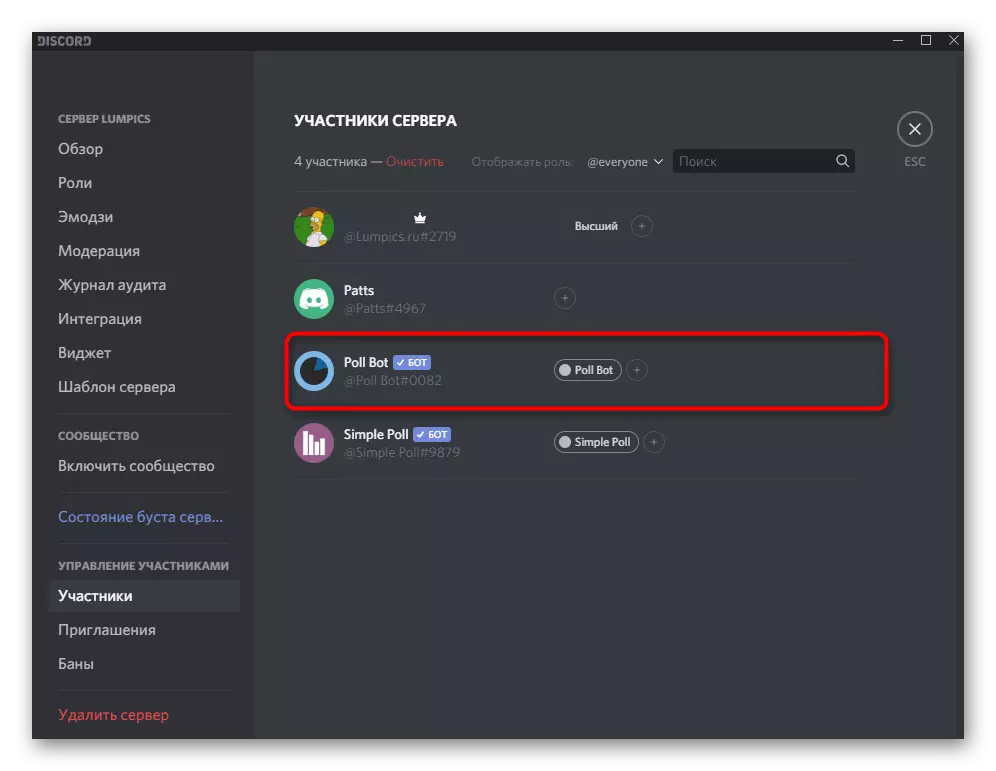
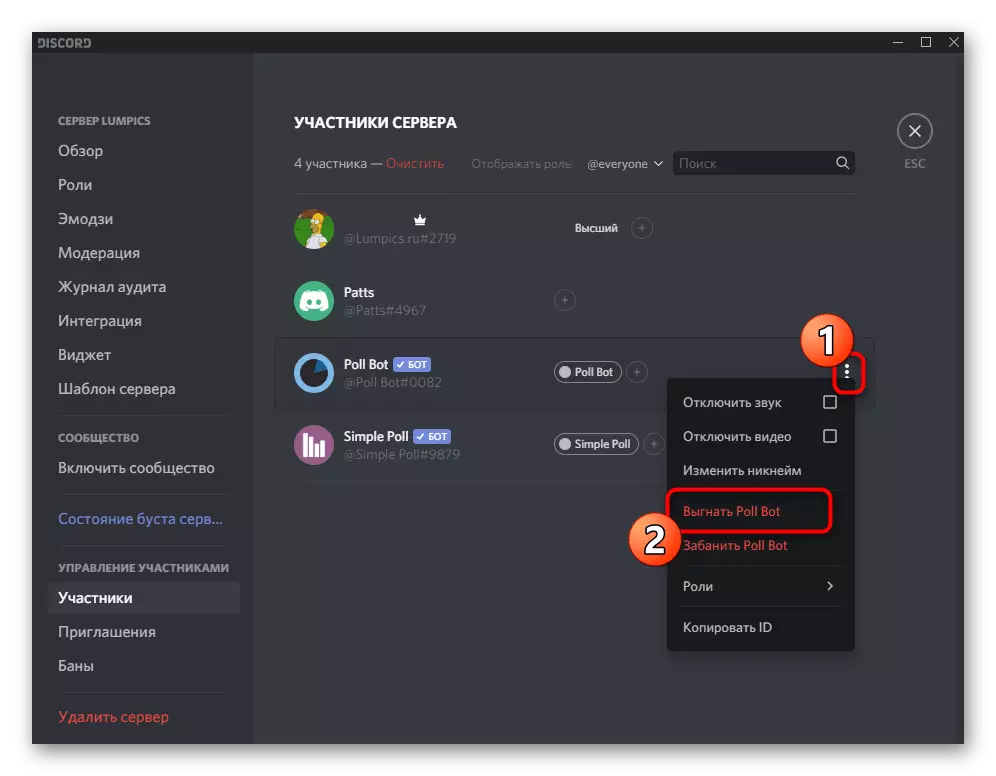
ວິທີທີ່ 2: ການຈໍາກັດສິດທິສໍາລັບ bot
ເປັນທາງເລືອກສໍາລັບທາງເລືອກທີ່ຜ່ານມາ, ທ່ານສາມາດໃຊ້ການຕັ້ງຄ່າ bot ເພື່ອຈໍາກັດອໍານາດຂອງມັນ. ມັນຈະເປັນປະໂຫຍດຖ້າຫາກວ່າ bot ຖືກໂຍກຍ້າຍແມ່ນບໍ່ຈໍາເປັນແລະລະງັບວຽກຂອງຕົນພຽງພໍ. ຖ້າທ່ານຫ້າມແບັດເຕີຣີເພື່ອປະຕິບັດການກະທໍາໃດໆໃນເຊີຟເວີ, ມັນຈະບໍ່ສາມາດສົ່ງຂໍ້ຄວາມຫຼືພົວພັນກັບຜູ້ໃຊ້ໄດ້. ພິຈາລະນາວ່າສິ່ງນີ້ໃຊ້ໄດ້ກັບ bots ເຫຼົ່ານັ້ນເທົ່ານັ້ນທີ່ມີສິດເທົ່າທຽມກັນໂດຍໃຊ້ການຕັ້ງຄ່າພາລະ.
- ກົດຊື່ຂອງເຊີບເວີແລະໄປທີ່ການຕັ້ງຄ່າຂອງມັນ.
- ຢູ່ຫນ້າຈໍເບື້ອງຊ້າຍ, ເລືອກພາກ "ພາລະບົດບາດ".
- ໃນບັນຊີລາຍຊື່ພາລະບົດບາດເພີ່ມ, ຊອກຫາສະຖານະ bot ແລະກົດມັນດ້ວຍປຸ່ມຫນູຊ້າຍ.
- ແຈ້ງການກ່າວວ່າວ່າບົດບາດນີ້ບໍ່ສາມາດລຶບໄດ້. ສິ່ງນີ້ບໍ່ໄດ້ນໍາໃຊ້ກັບການຄຸ້ມຄອງໃບອະນຸຍາດແລະຂໍ້ຈໍາກັດ, ສະນັ້ນຮູ້ສຶກວ່າຈະກ້າວຕໍ່ໄປ.
- ຂໍ້ຈໍາກັດທີ່ສໍາຄັນທີ່ສຸດແມ່ນການປິດສິດຂອງຜູ້ເບິ່ງແຍງລະບົບ. ສະນັ້ນ bot ຈະບໍ່ສາມາດຈັດການກັບຜູ້ໃຊ້ອື່ນໄດ້.
- ຕໍ່ໄປ, ໃຫ້ອ່ານຈຸດປະສົງຂອງການອະນຸຍາດທີ່ຍັງເຫຼືອແລະຕັດການເຊື່ອມຕໍ່ກັບສິ່ງທີ່ສາມາດໃຊ້ bot ໄດ້. ກ່ອນອື່ນຫມົດ, ມັນປະກອບມີການສົ່ງຂໍ້ຄວາມແລະການຄວບຄຸມຊ່ອງທາງຕ່າງໆ.
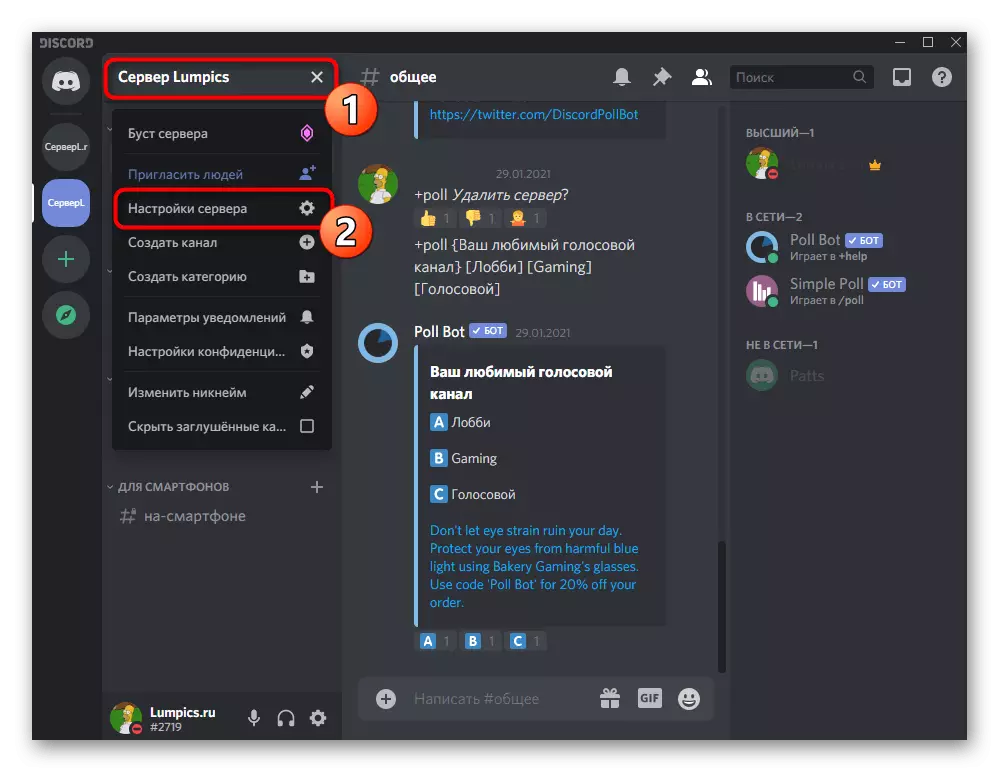
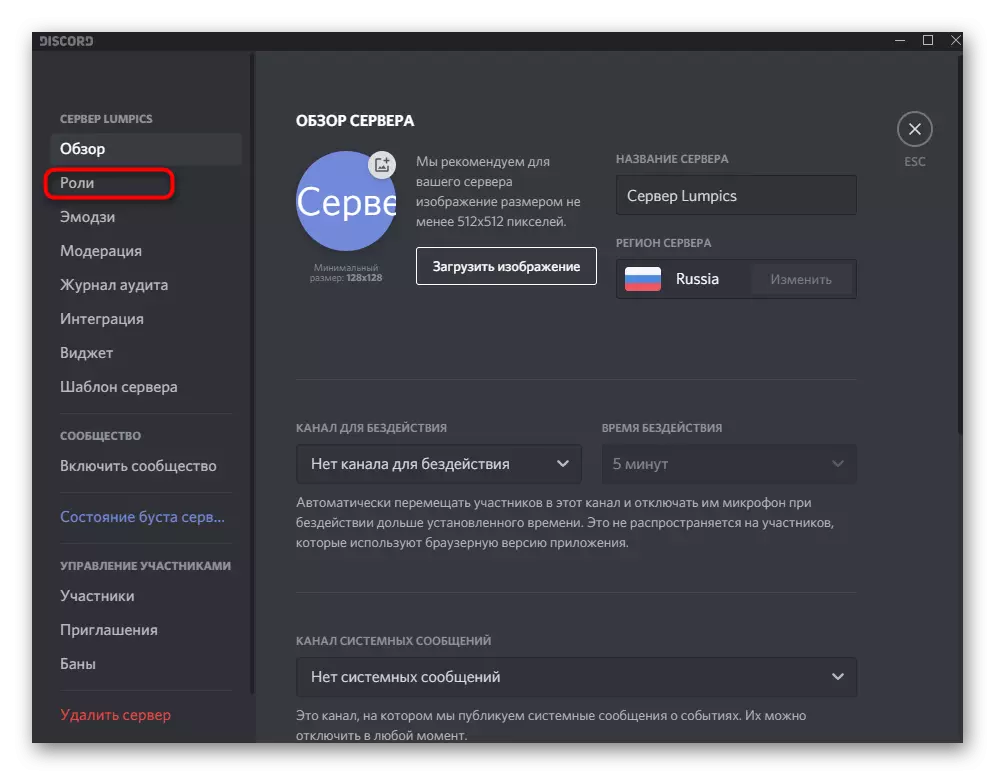
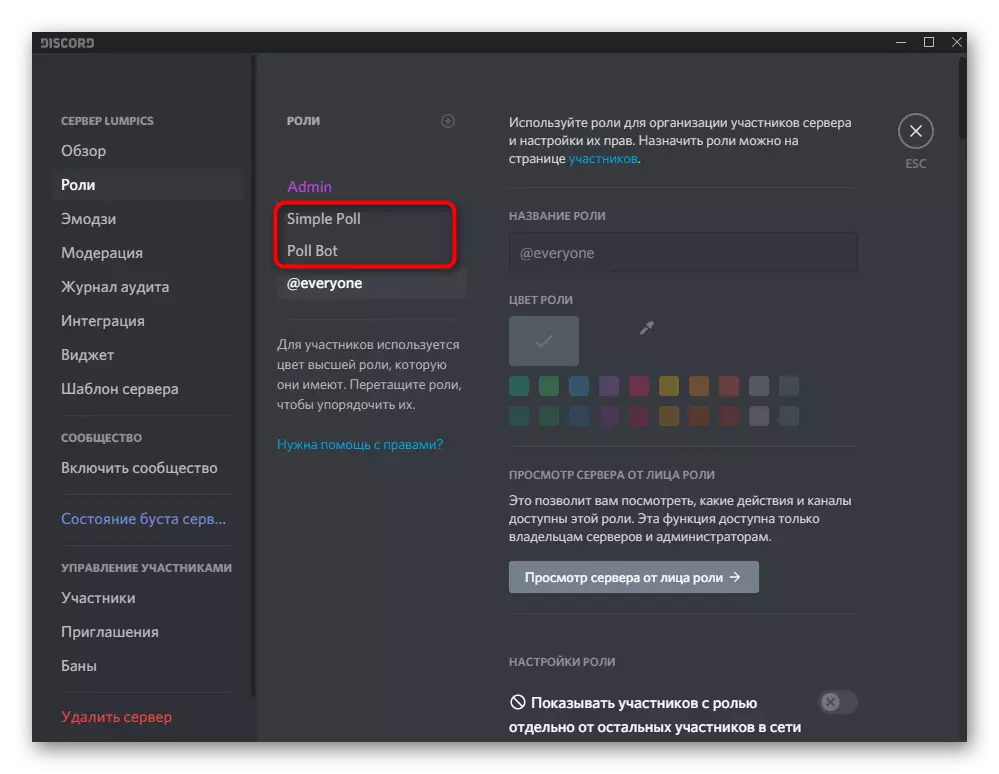
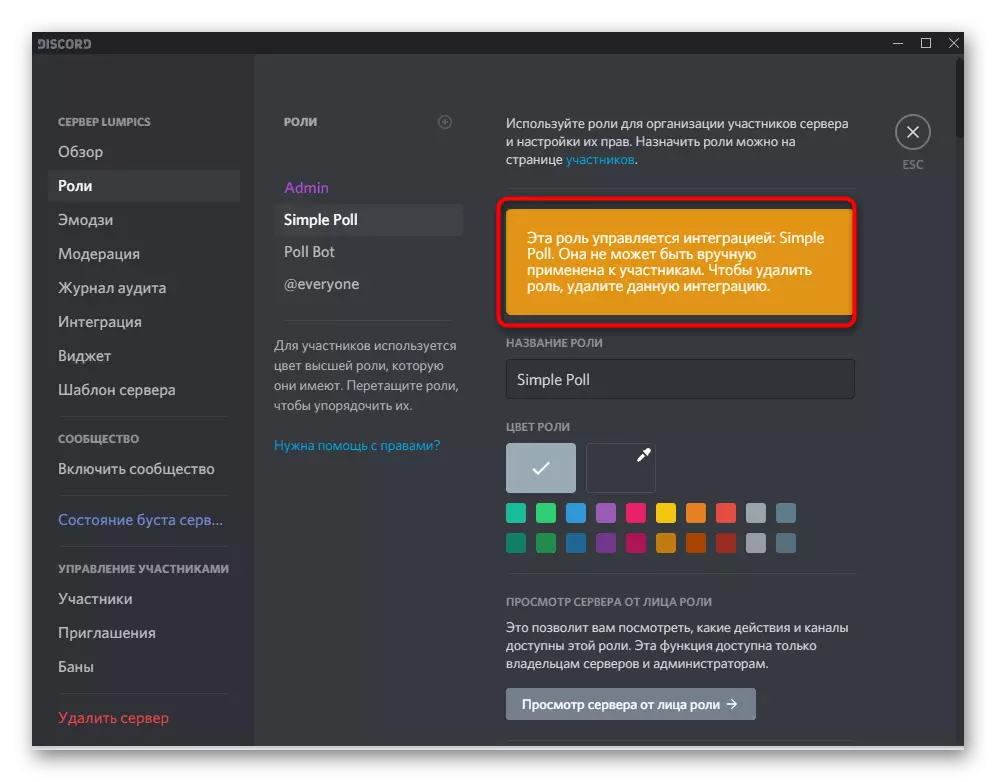
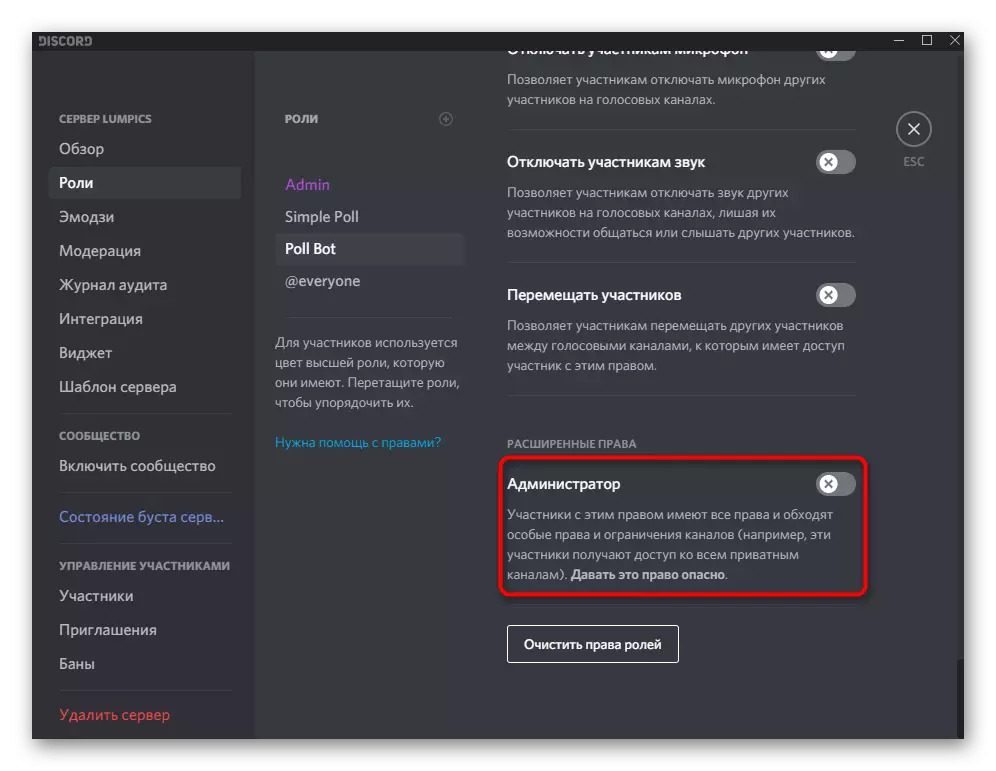
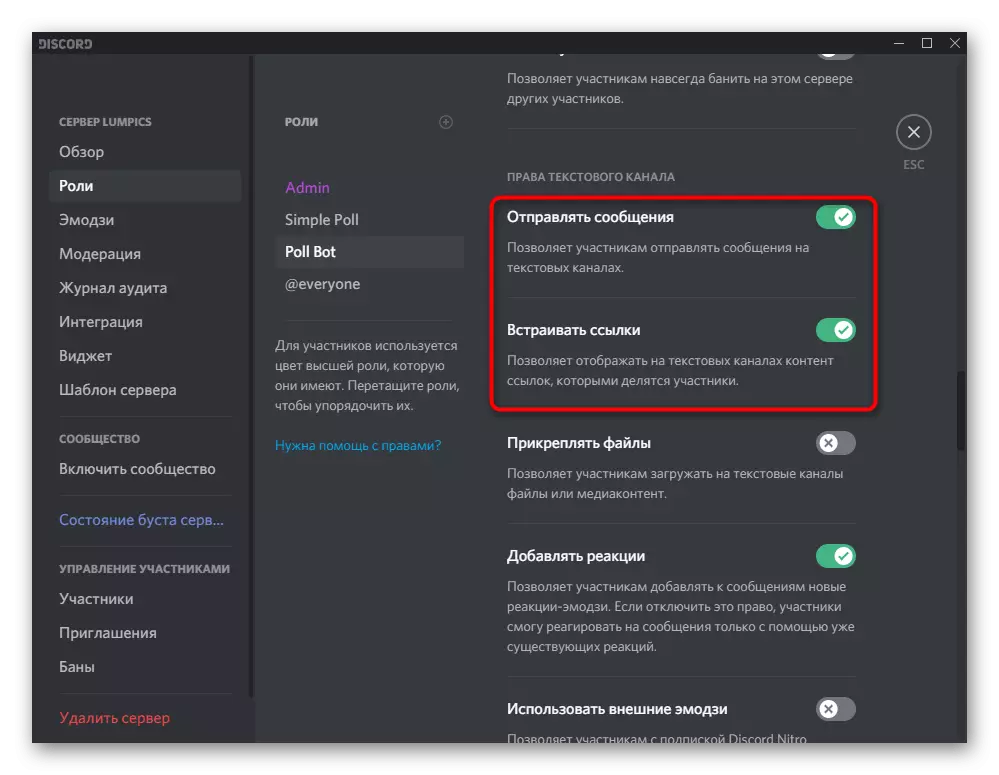
ໃນເວລາທີ່ເຮັດການປ່ຽນແປງໃດໆ, ພະຍາຍາມຈື່ພວກມັນຫຼືເຮັດພາບຫນ້າຈໍລ່ວງຫນ້າດ້ວຍການຕັ້ງຄ່າປັດຈຸບັນ, ເພາະວ່າມັນຈະຕ້ອງໃຫ້ສິດອື່ນໆເພື່ອສືບຕໍ່ວຽກງານຂອງ bot ໄດ້. ບາງຄັ້ງລາວສົ່ງໃບແຈ້ງການໃຫ້ຂໍ້ຄວາມສ່ວນຕົວທີ່ມັນບໍ່ສາມາດເຮັດໄດ້ເນື່ອງຈາກການຂາດສິດທິຂອງການຂາດ. ໃຊ້ການກະຕຸ້ນເຕືອນດັ່ງກ່າວຖ້າທ່ານຕ້ອງການສົ່ງຄືນສະຖານະພາບທີ່ຜ່ານມາ.
ທາງເລືອກທີ 2: ການສະຫມັກມືຖື
ສໍາລັບຄໍາຮ້ອງສະຫມັກມືຖື, ການຂັດແຍ້ງແມ່ນມີຄວາມກ່ຽວຂ້ອງກັບວິທີດຽວກັນທີ່ພວກເຮົາໄດ້ອະທິບາຍກ່ອນຫນ້ານີ້, ແຕ່ພວກມັນຖືກປະຕິບັດຢູ່ຂ້າງເທິງຂອງລະບົບອື່ນ. ນີ້ແມ່ນເນື່ອງມາຈາກຄວາມແຕກຕ່າງໃນສະຖານທີ່ຂອງປຸ່ມ, ສ່ວນທີ່ເຫຼືອຂອງຫຼັກການຍັງຄົງຄືເກົ່າ.ວິທີທີ່ 1: ຍົກເວັ້ນ BOO
ໃນເວລາທີ່ bot ບໍ່ຈໍາເປັນຕ້ອງມີຢູ່ທັງຫມົດຫຼືທ່ານແນ່ໃຈວ່າໃນອະນາຄົດທ່ານຈະສາມາດເພີ່ມມັນອີກຄັ້ງ, ລົບລ້າງມັນ. ຄໍານຶງເຖິງວ່າການຕັ້ງຄ່າທັງຫມົດຈະຖືກປັບໃຫມ່ແລະຕ້ອງໄດ້ຮັບການຕັ້ງຄ່າໃນລະຫວ່າງການອະນຸຍາດຕໍ່ໄປ.
- ກົດທີ່ icon ຂອງເຄື່ອງແມ່ຂ່າຍແລະຮູດຊ້າຍສອງຄັ້ງ, ເຮັດໃຫ້ບັນຊີລາຍຊື່ຂອງຜູ້ເຂົ້າຮ່ວມ.
- ຊອກຫາ bot ແລະໃຊ້ເວລາ tap ກ່ຽວກັບ avatar ລາວ.
- ຈາກເມນູການກະທໍາທີ່ປະກົດວ່າ, ເລືອກ "ສະຫາຍ".
- ການແຈ້ງເຕືອນຈະປາກົດຂຶ້ນແລະຊ່ອຍແນ່ທີ່ເກີດຂື້ນ. ປ່ອຍໃຫ້ເຊືອກຕົວມັນເອງຫວ່າງເປົ່າ, ແລະຈາກນັ້ນກົດປຸ່ມ "ຢືນຢັນ".
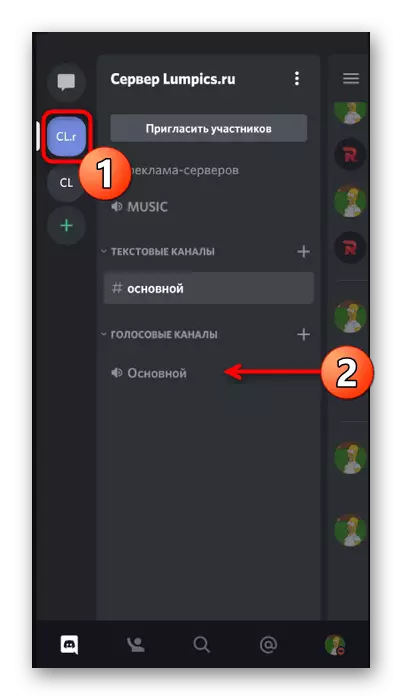
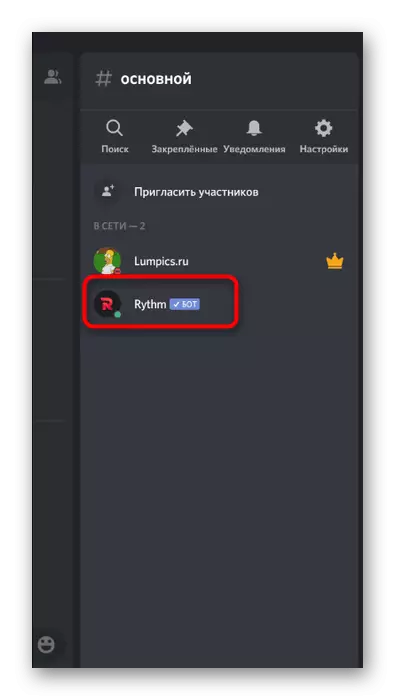
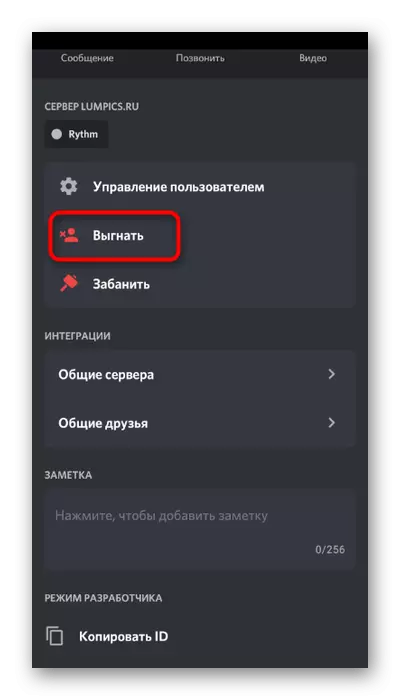
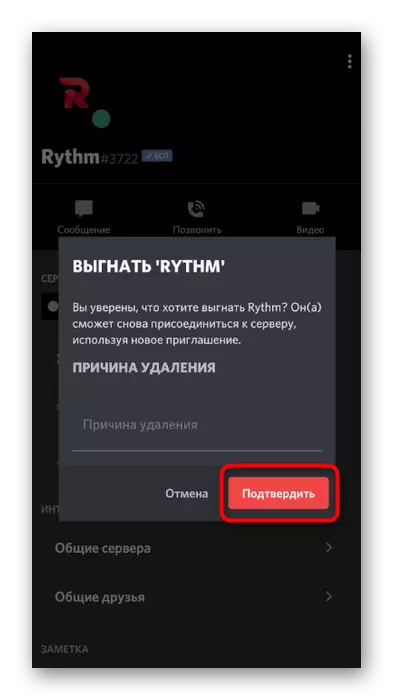
ຖ້າຕົວເລືອກທີ່ມີ bot ໃນບັນຊີລາຍຊື່ຂອງຜູ້ເຂົ້າຮ່ວມໃນເຄື່ອງແມ່ຂ່າຍຂອງຕົວມັນເອງບໍ່ເຫມາະສົມກັບທ່ານ, ທ່ານສາມາດເປີດບັນຊີລາຍຊື່ດຽວກັນຜ່ານການຕັ້ງຄ່າ. ປະໂຫຍດຂອງວິທີການນີ້ແມ່ນຢູ່ໃນຄວາມຈິງທີ່ວ່າທ່ານສາມາດກໍານົດຕົວກອງຫຼືທັນທີລົບລ້າງຫລາຍບອທ໌.
- ກົດທີ່ຊື່ຂອງເຊີບເວີເພື່ອໂທຫາເມນູປະຕິບັດງານ.
- ຜ່ານຫນ້າຕ່າງໃຫມ່, ໄປທີ່ "ການຕັ້ງຄ່າ".
- ຊອກຫາ "ການຄຸ້ມຄອງຜູ້ເຂົ້າຮ່ວມ" ແລະແຕະທີ່ "ຜູ້ເຂົ້າຮ່ວມ".
- ຈັດວາງໃນບັນດາ bot ຫຼືໃຊ້ການຄົ້ນຫາ. ກົດສາມຈຸດແນວຕັ້ງໄປທາງຂວາເພື່ອສະແດງເມນູປະຕິບັດງານ.
- ໃນບັນຊີລາຍຊື່ຂອງຕົວເລືອກທີ່ມີຢູ່, ເລືອກ "Exhaust".
- ມັນຈະມີການແຈ້ງເຕືອນທີ່ຕ້ອງໄດ້ຮັບການຢັ້ງຢືນ.
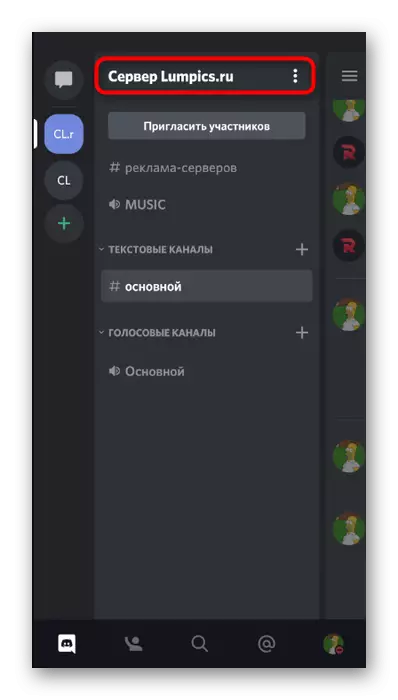
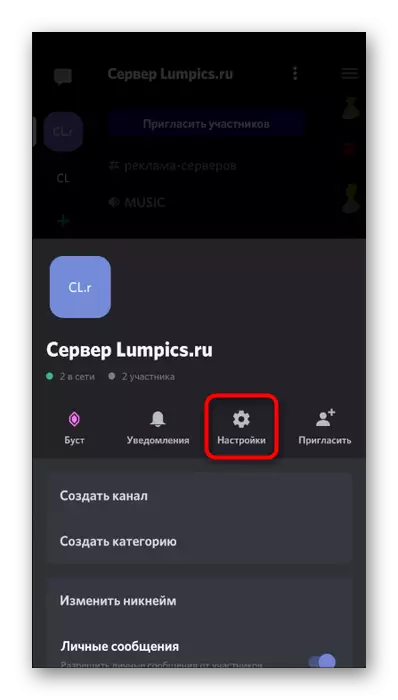
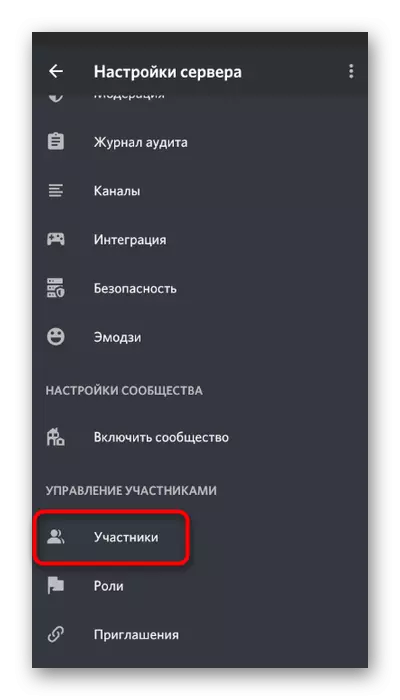
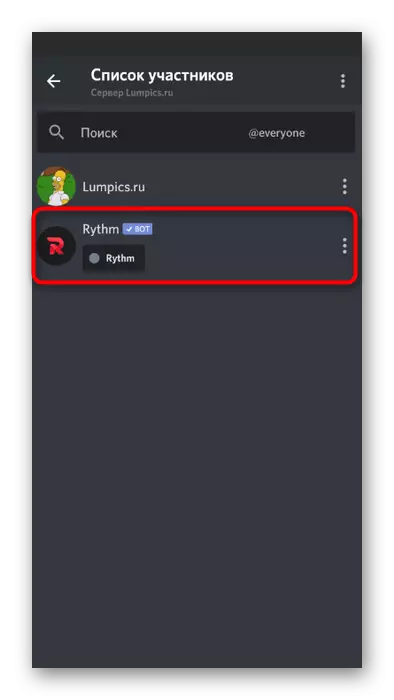
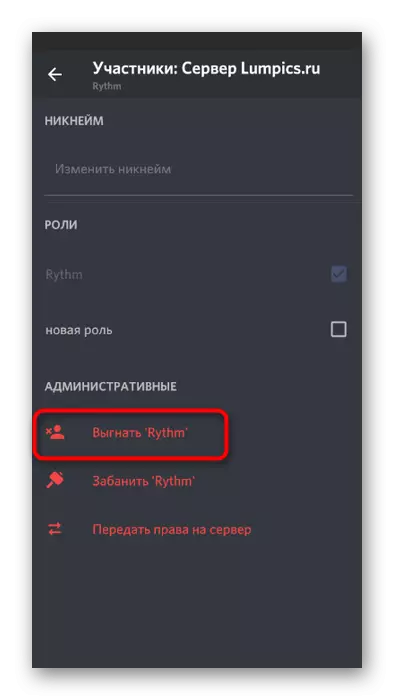
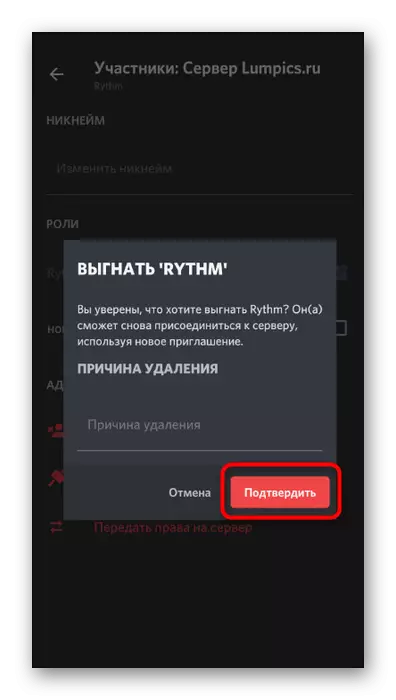
ວິທີທີ່ 2: ການຈໍາກັດສິດທິສໍາລັບ bot
bot ສາມາດປິດສິດທັງຫມົດເພື່ອໃຫ້ມັນບໍ່ສາມາດສົ່ງຂໍ້ຄວາມຫຼືຈັດການກັບຜູ້ເຂົ້າຮ່ວມອີກຕໍ່ໄປ. ແມ່ນແລ້ວ, ມັນຈະເຮັດໃຫ້ເກີດຄວາມຜິດພາດໃນວຽກງານຂອງລາວ, ແຕ່ຖ້າທ່ານພຽງແຕ່ຕ້ອງການປິດມັນໄລຍະຫນຶ່ງ, ແລະບໍ່ໄດ້ລົບລ້າງເປັນສະມາຊິກ, ວິທີການນີ້ແມ່ນທາງເລືອກດຽວ.
- ໃນການຕັ້ງຄ່າຂອງເຊີບເວີເມນູ, ເລືອກພາກ "ພາລະບົດບາດ" ໃນ "ການຄຸ້ມຄອງຜູ້ເຂົ້າຮ່ວມ".
- ໃນບັນຊີລາຍຊື່ຂອງບົດບາດ, ຊອກຫາທີ່ກ່ຽວຂ້ອງ (ປົກກະຕິມັນມີຊື່ທີ່ຄ້າຍຄືກັນ).
- ຫຼັງຈາກການເລືອກ, ໃຫ້ແນ່ໃຈວ່າຈໍາກັດສິດທິຂອງຜູ້ເບິ່ງແຍງລະບົບ, ຊອກຫາການອະນຸຍາດນີ້ໃນ "ສິດທິພື້ນຖານໃນການບລັອກ.
- ກ່ອງກາເຄື່ອງຫມາຍອື່ນຫມົດໂດຍສະເພາະໂດຍຄວາມມັກສ່ວນຕົວ, ຍູ້ຂວດ bot.